Mac系统下设置VPN攻略,助您轻松实现安全上网。本文详细介绍了在Mac系统上配置VPN的步骤,包括选择合适的VPN服务、下载安装客户端、配置连接参数等,让您的网络连接更加安全可靠。
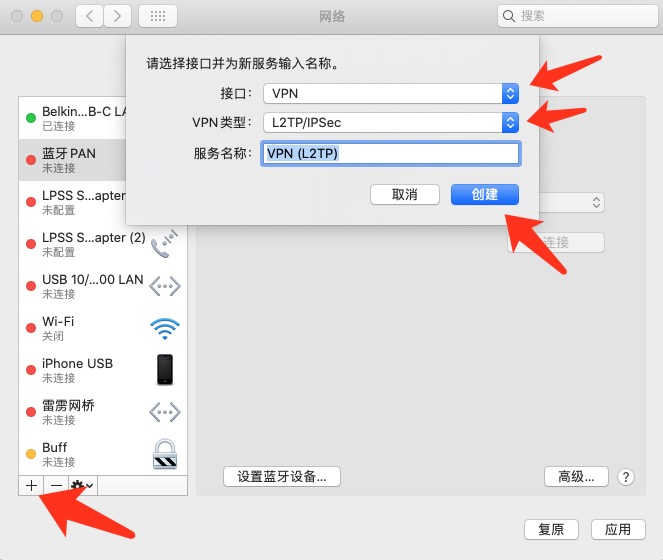
随着信息技术的高速发展,VPN(虚拟私人网络)已经成为维护个人隐私和增强网络安全的关键技术,对于Mac用户而言,掌握如何在Mac操作系统上配置VPN,对于享受安全稳定的网络环境至关重要,本文将详细阐述Mac系统下VPN的配置步骤及方法,助您轻松实现安全上网体验。
VPN基础概念
VPN是一种利用公共网络(如互联网)构建专用网络的技术,它通过加密数据传输,确保用户信息的安全,防止数据泄露,VPN还能帮助用户跨越地域限制,访问受限的网络资源。
Mac系统VPN配置教程
1. 选择VPN类型
在Mac系统下,常见的VPN类型包括L2TP/IPsec、PPTP、IKEv2和SSTP等,不同类型的VPN在设置和使用上可能存在差异,以下以L2TP/IPsec为例进行详细说明。
2. 打开“系统偏好设置”
点击Mac桌面左上角的“苹果”图标,选择“系统偏好设置”,然后点击“网络”。
3. 添加VPN配置
在“网络”界面中,点击左下角的“+”号,选择“VPN”下的相应类型(如L2TP/IPsec)。
4. 输入VPN配置信息
在弹出的对话框中,填写以下信息:
- 服务名称:可自定义,便于识别。
- 服务器地址:根据选择的VPN服务商提供的地址。
- 用户名和密码:VPN服务商提供的登录凭证。
5. 选择加密类型和身份验证方法
在“高级”选项卡中,选择加密类型(如AES 128位)和身份验证方法(如密码)。
6. 保存配置
点击“好”按钮,保存VPN配置。
7. 连接VPN
在“网络”界面中,勾选刚添加的VPN配置,然后点击右下角的“连接”按钮。
8. 输入用户名和密码
在弹出的对话框中,输入VPN服务商提供的用户名和密码,点击“连接”。
9. 连接成功
连接成功后,您可以在状态栏看到VPN连接状态。
Mac系统VPN设置要点
1. 选择可靠的VPN服务商
在选择VPN服务商时,需考虑其安全性、稳定性、速度等因素,优先选择口碑良好、用户评价高的服务商。
2. 定期更新VPN客户端
VPN服务商可能会不定期更新客户端,以确保用户在使用过程中的安全性,建议定期检查并更新VPN客户端。
3. 注意VPN连接状态
在使用VPN时,要关注连接状态,确保VPN始终处于连接状态,以防连接中断影响网络体验。
4. 遵守法律法规
在使用VPN时,请遵守当地法律法规,切勿从事违法活动。
Mac系统下的VPN配置并不复杂,只需遵循上述步骤,您即可轻松实现安全上网,希望本文能为您提供帮助,在使用VPN的过程中,请务必选择可靠的VPN服务商,确保网络安全。



